WEB制作でのバナーや画像の作りこみでは、レタッチの引き出しをたくさん持っておくに越したことはありません。
そういうわけで今回はよく使うエフェクトとして、一眼レフ風にピントを合わせたぼかし効果をアルファチャンエルを使って制作していきます。
パスツールで対象物を選択

奥にいるキリンにピントを合わせ、それ以外の風景はぼかし加工を入れます。
ペンツールでざっくり囲み、右クリックから「選択範囲を作成」。
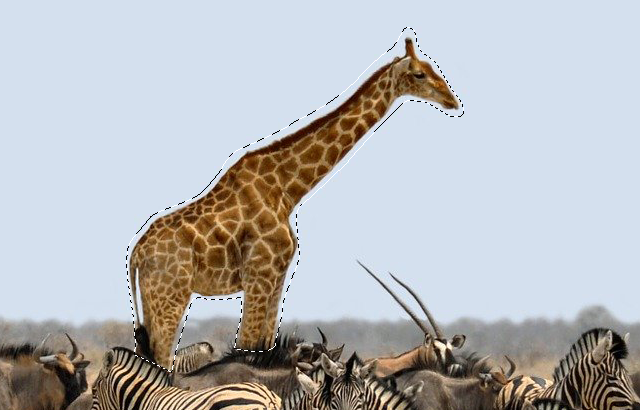
メニューバーの「選択範囲」から「選択範囲を保存」、OKをクリックします。
チャンネルパレットを見てみると、アルファチャンネル1という名前で保存されています。
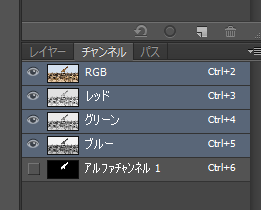
アルファチャンネル1の表示or非表示(目のアイコン)を表示オンにしましょう。
すると、画面がこのように変わります。

2つのぼかしフィルターを適用
そして、メニュー「選択範囲」から「選択範囲を反転」。
メニュー「フィルタ」から「ぼかし」→「ぼかし(ガウス)」。
ここでは半径を30pixcelに設定します。
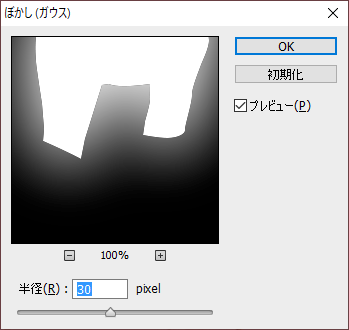
再び、チャンネルパレットに戻りましょう。
今度は、RGBを選びます。
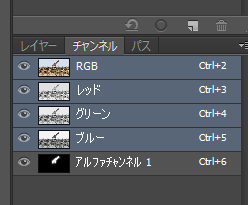
そして、メニュー「フィルタ」から「ぼかし」→「ぼかし(レンズ)」。
いろいろと設定項目がありますが、「半径」を調整していくと、ぼかしレンズの度合いを変えられます。
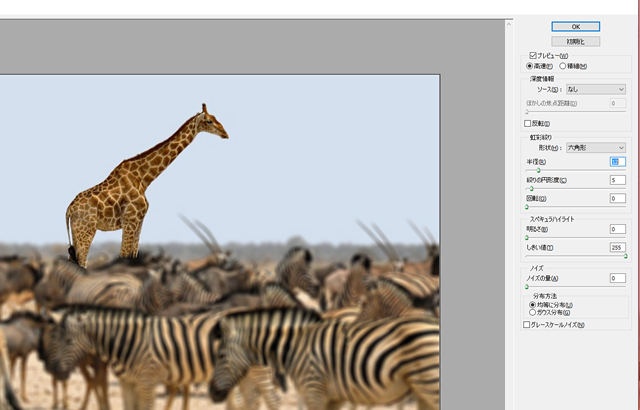
ここでは「半径:12」に設定しました。
最後に、アルファチャンネルを非表示にして完成です。
一眼レフ風のぼかし具合は、きりんのところで設定した「ぼかし(ガウス)」の半径を触ると調整できます。
PhotoShopのアルファチャンネルは使い勝手もよいので、ぜひとも覚えておきたいレタッチ手法ですね。






